تبدیل تصویر JPEG به متن در MS Word
ما همه عادت داریم که برنامه ها، اسناد، صفحات کتاب ها و خیلی چیزهای دیگر را عکاسی کنیم، اما به دلایلی که برای استخراج متن از یک عکس یا تصویر، ساختن آن قابل ویرایش است، همچنان مورد نیاز است.
به ویژه اغلب دانش آموزان و دانش آموزان نیاز به تبدیل عکس به متن دارند. این طبیعی است، زیرا هیچکس متن را بازنویسی نخواهد کرد و می داند روش های ساده تر وجود دارد. اگر بتوانید یک عکس را به متن در Microsoft Word تبدیل کنید، کاملا ساده است، تنها این برنامه می تواند متن را تشخیص دهد و فایل های گرافیکی را به اسناد متنی تبدیل کند.
تنها راه «جایگذاری» متن از یک فایل JPEG (jpeg) در Word آن است که آن را در یک برنامه شخص ثالث تشخیص دهد و سپس آن را از آن کپی کنید و آن را وارد کنید یا آن را به سند متنی صادر کنید.
محتوا
تشخیص متن
ABBYY FineReader به درستی محبوب ترین نرم افزار تشخیص متن است. ما از عملکرد اصلی این محصول برای اهدافمان استفاده خواهیم کرد - برای تبدیل عکس به متن. از مقاله در وب سایت ما، شما می توانید بیشتر در مورد قابلیت های Abby Fine Reader و همچنین نحوه دانلود این برنامه، اگر آن را قبلا بر روی کامپیوتر خود نصب نکرده اید، بیاموزید.

دانلود برنامه، نصب آن بر روی کامپیوتر شما و اجرا. یک تصویر را به پنجره اضافه کنید، متنی که میخواهید تشخیص دهید. شما می توانید این کار را به سادگی با کشیدن و رها کردن انجام دهید، یا می توانید روی دکمه "باز" واقع در نوار ابزار کلیک کنید و سپس فایل گرافیکی دلخواه را انتخاب کنید.
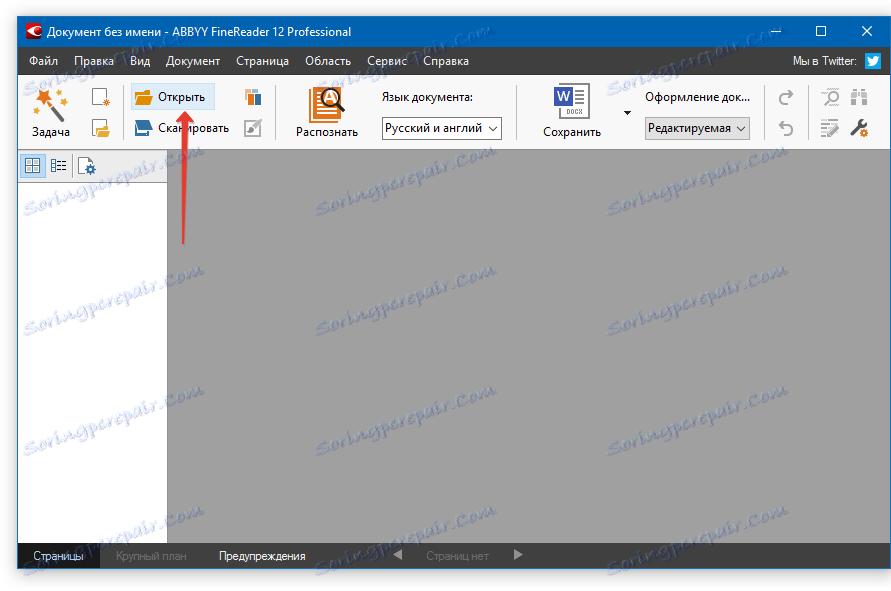
حالا بر روی دکمه «تشخیص» کلیک کنید و منتظر بمانید تا Abby Fine Reader تصویر را اسکن کند و تمام متن را از آن استخراج کند.
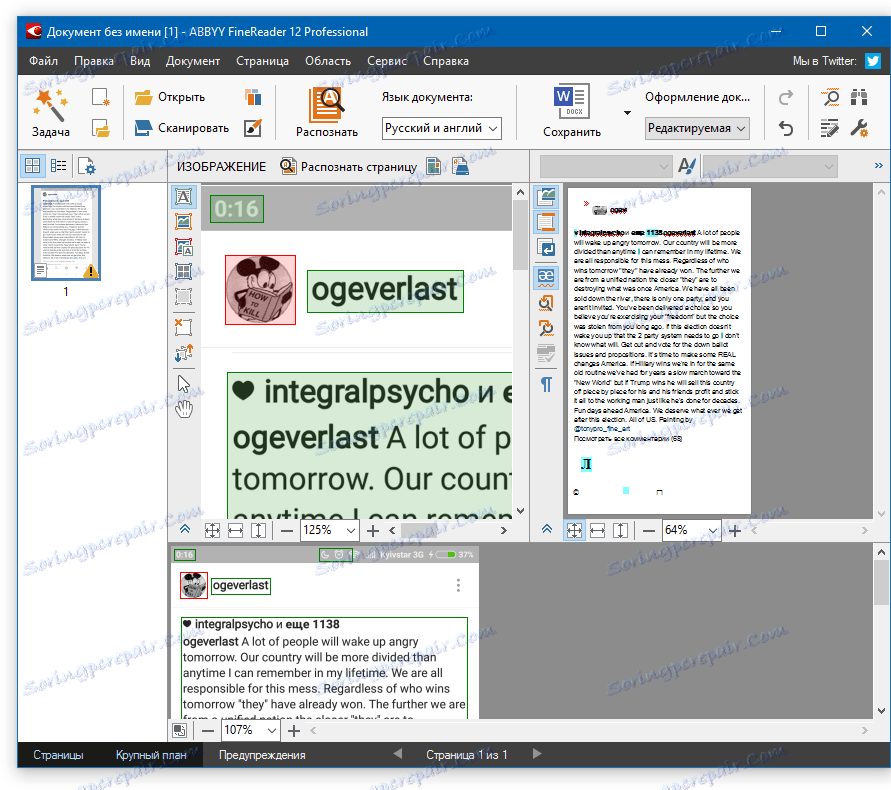
چسباندن متن به سند و صادرات
هنگامی که FineReader متن را تشخیص می دهد، می توان آن را انتخاب و کپی کرد. برای انتخاب متن، با استفاده از ماوس، آن را کپی کنید، CTRL + C را فشار دهید.
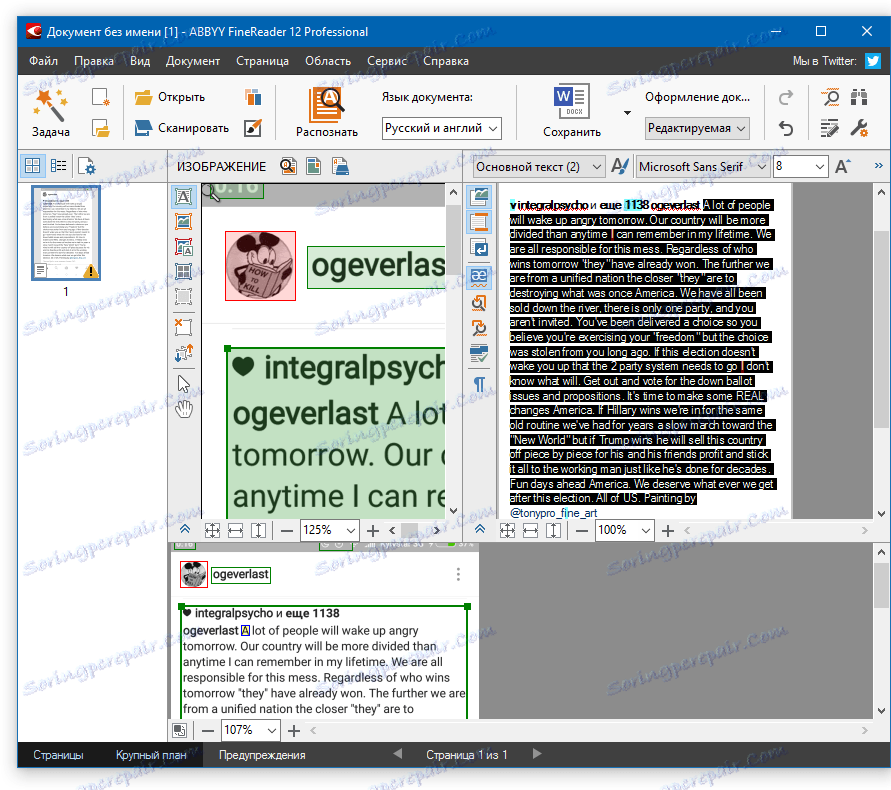
در حال حاضر سند مایکروسافت ورد را باز کرده و متن را که در حال حاضر در کلیپ بورد قرار دارد قرار دهید. برای انجام این کار، کلید CTRL + V را روی صفحه کلید خود فشار دهید.

درس: با استفاده از کلیدهای میانبر در ورد
علاوه بر به سادگی کپی کردن / چسباندن متن از یک برنامه به یک دیگر، Abbie Fine Reader به شما اجازه می دهد تا متن به رسمیت شناخته شده را به فایل DOCX منتقل کنید، که اصلی آن برای MS Word است. برای انجام این کار لازم است؟ همه چیز بسیار ساده است:
- فرمت مورد نیاز (برنامه) را در منوی "Save" در پنل دسترسی سریع انتخاب کنید.
- روی این آیتم کلیک کنید و محل ذخیره ای را مشخص کنید
- یک نام برای سند صادر شده را مشخص کنید.


پس از وارد شدن یا ارسال متن به Word، می توانید آن را ویرایش کنید، سبک، فونت و قالب بندی را تغییر دهید. مطالب ما در این موضوع به شما در این امر کمک خواهد کرد.
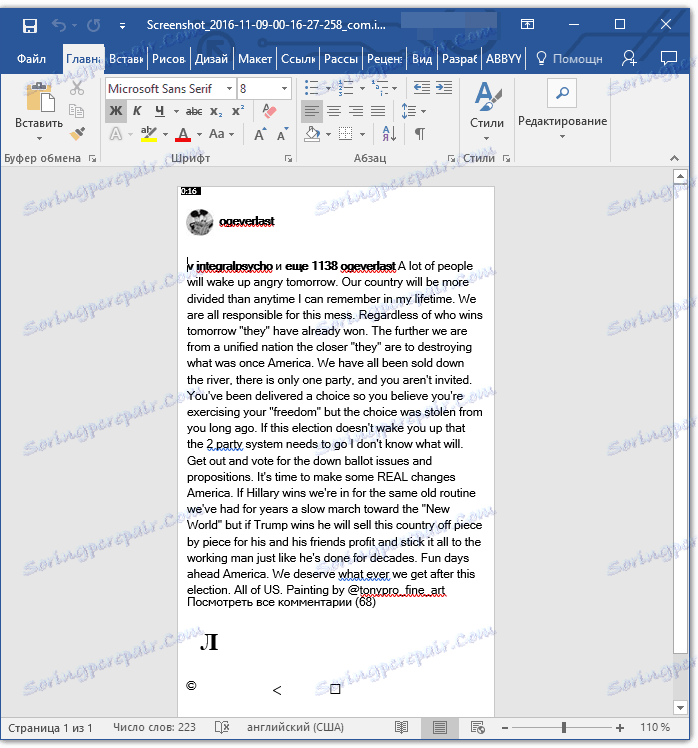
نکته: سند صادر شده حاوی تمام متن هایی است که توسط برنامه به رسمیت شناخته شده است، حتی یک مورد که ممکن است نیازی به آن نداشته باشد، یا یکی که کاملا به رسمیت شناخته نشده است.
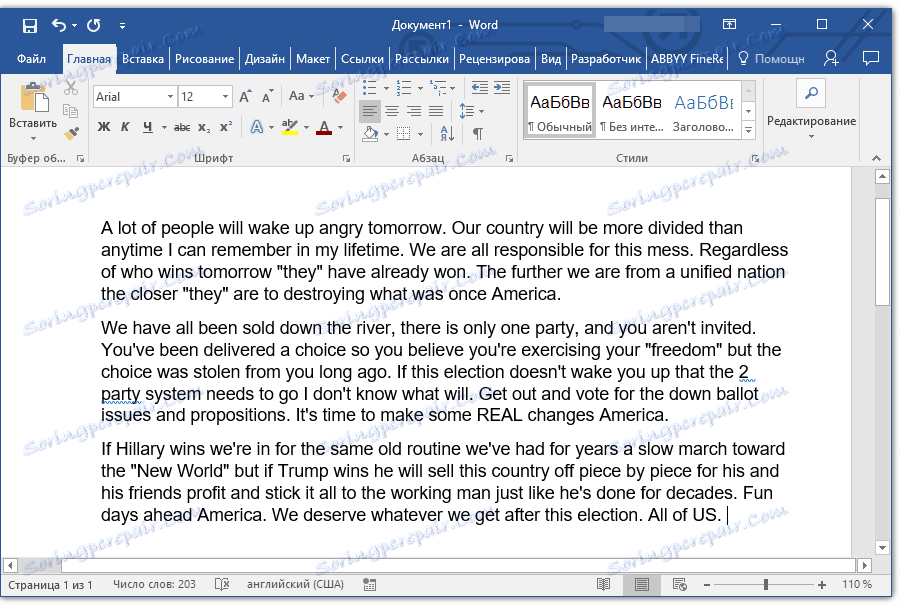
آموزش تصویری در مورد ترجمه متن از یک عکس به یک فایل ورد
تبدیل متن به عکس به سند ورد آنلاین
اگر نمی خواهید برنامه های شخص ثالث را بر روی رایانه خود دانلود و نصب کنید، می توانید یک تصویر را با متن به یک سند متنی آنلاین تبدیل کنید. برای این وب سرویس های زیادی وجود دارد، اما بهترین آنها، به نظر ما، FineReader Online است، که از قابلیت های همان اسکنر نرم افزاری ABBY در کار خود استفاده می کند.
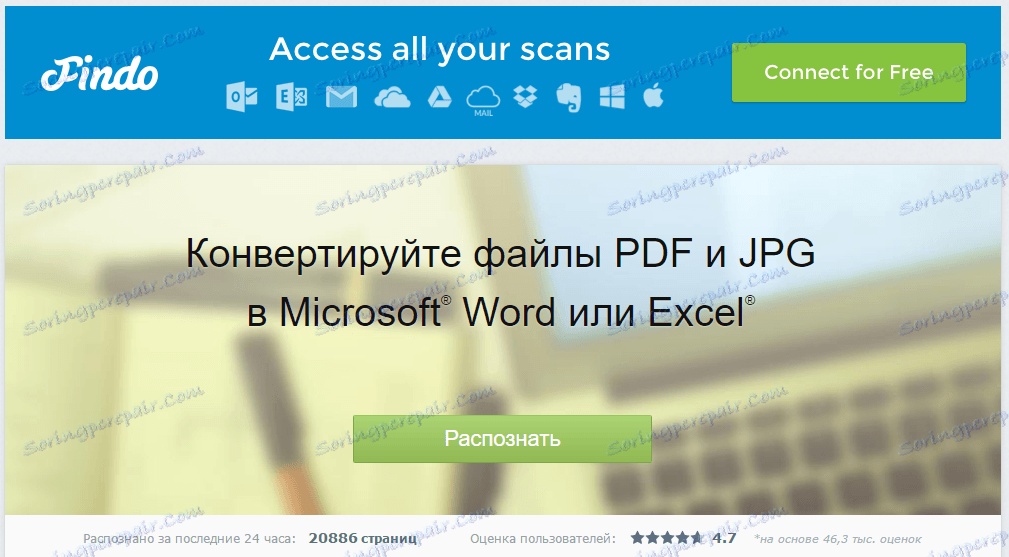
پیوند بالا را دنبال کنید و این مراحل را دنبال کنید:
1. با استفاده از نمایه فیس بوک، گوگل یا مایکروسافت به سایت وارد شوید و جزئیات خود را تأیید کنید.
توجه: اگر هیچ کدام از گزینه های شما مناسب نیستند، شما باید از طریق مراحل ثبت نام کامل وارد شوید. در هر صورت، این کار دشوارتر از هر سایت دیگری است.
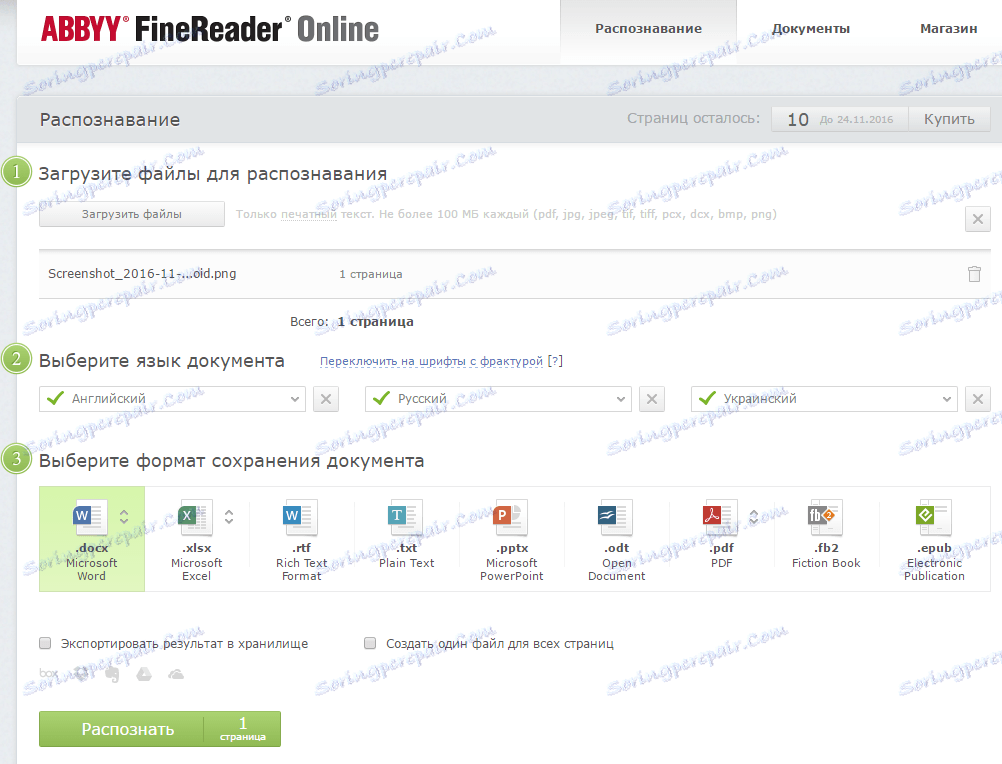
2. در صفحه اصلی "تشخیص" را انتخاب کنید و یک تصویر را با متن که می خواهید استخراج کنید را به سایت آپلود کنید.
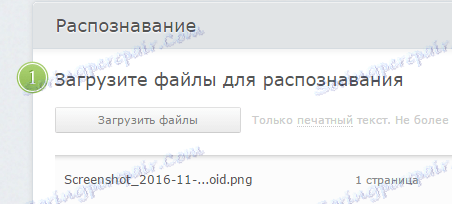
3. زبان سند را انتخاب کنید.

4. فرمت را انتخاب کنید که در آن می خواهید متن شناسایی را ذخیره کنید. در مورد ما DOCX، مایکروسافت ورد است.

5. بر روی دکمه "تشخیص" کلیک کنید و منتظر بمانید تا سرویس اسکن فایل و تبدیل آن به یک سند متنی.
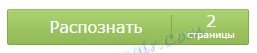
6. دقیق تر، فایل متنی را به رایانه خود بارگیری کنید.

توجه: سرویس آنلاین ABBY FineReader به شما امکان می دهد تا نه تنها برای ذخیره یک سند متنی به کامپیوتر خود، بلکه همچنین برای صادرات آن به ذخیره سازی ابر و سایر سرویس ها. این شامل BOX، Dropbox، مایکروسافت OneDrive، Google Drive و Evernote است.
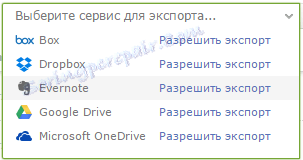
بعد از اینکه فایل به کامپیوتر شما ذخیره می شود، می توانید آن را باز کنید و آن را ویرایش کنید، آن را ویرایش کنید.
این همه، از این مقاله شما یاد گرفتید که چگونه متن را در Word ترجمه کنید. با وجود این واقعیت که این برنامه قادر به مقابله با این کار به ظاهر ساده نیست، می توان آن را با کمک نرم افزار شخص ثالث - برنامه Abby Fine Reader یا خدمات تخصصی آنلاین انجام داد.